树莓派4inch DPI LCD (B)使用教程
产品特点
- 4寸IPS屏,硬件分辨率为480×800
- 基于Raspberry Pi 40pin GPIO接口设计
- 通过Raspberry Pi的DPI666接口驱动LCD,刷新率可达60Hz
- 通过Raspberry Pi的I2C接口驱动电容触摸,5点触控,钢化玻璃面板,硬度达6H
- 支持Raspbian和Kali操作系统
- 带高保真喇叭和带3.5mm音频输出(注:Pi4B暂不支持音频输出)
- 支持旋钮调节背光亮度和声音大小
如何使用
用于树莓派的Raspbian和Kali系统。
请在树莓派官网下载最新版本的镜像。
- 1) 将压缩文件下载到PC上,并解压得到.img文件。
- 2) TF卡连接到PC,使用SDFormatter.exe软件格式化TF卡。
- 3) 打开Win32DiskImager.exe软件,选择第1步准备的系统镜像,点击write烧写系统镜像。
- 4) 烧写完成后,打开TF卡根目录(/boot/)的config.txt文件,在config.txt最后加入以下代码:
- gpio=0-9=a2
- gpio=12-17=a2
- gpio=20-25-=a2
- dtoverlay=dpi24
- enable_dpi_lcd=1
- display_default_lcd=1
- extra_transpose_buffer=2
- dpi_group=2
- dpi_mode=87
- dpi_output_format=0x7f216
- dpi_timings=480 0 40 48 128 800 0 13 3 15 0 0 0 60 0 52000000 6
- dtoverlay=waveshare-4dpib-3b-4b
- dtoverlay=waveshare-4dpib-3b
- dtoverlay=waveshare-4dpib-4b
注:如果是Raspberry Pi 4,还需要把dtoverlay=vc4-fkms-V3D注释掉。
- 5) 下载4inch DPI LCD (B) DTBO文件:
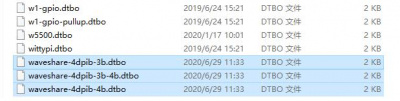
- 6) 保存并安全弹出TF卡,将TF卡插入树莓派。
- 7) 将4inch DPI LCD (B)插入到树莓派的40PIN GPIO接口上,给树莓派上电,正常等待约十秒后可正常显示。
- 请按下面操作将显示屏缓慢插到树莓派上。
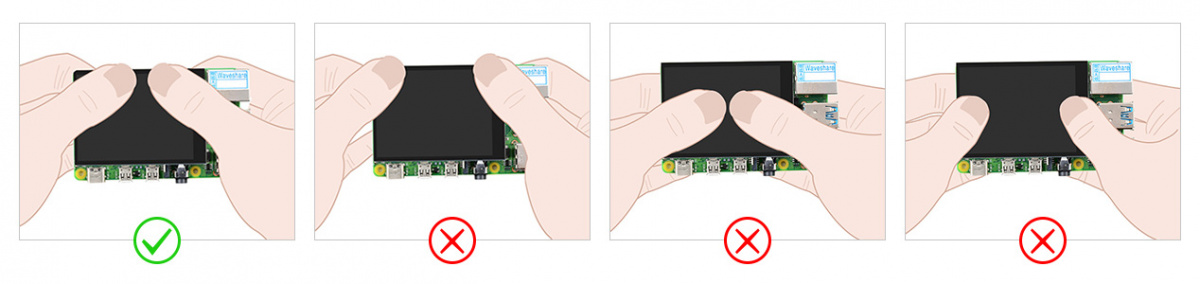
显示与触摸旋转
显示旋转
- 1. 在config.txt文件中加入语句(config文件位于TF卡根目录,即/boot中):
- display_rotate=1 #1:90;2: 180; 3: 270
- 2. 保存后重启树莓派即可:
- sudo reboot
触摸旋转
在进行显示旋转后,由于触摸并没有随着显示角度做出更改,导致触摸位置不对。所以需要对触摸做出修改。
1. 安装libinput
- sudo apt-get install xserver-xorg-input-libinput
- 如果你安装的是Ubuntu系统。安装指令为
- sudo apt install xserver-xorg-input-synaptics
2. 在/etc/X11/下创建xorg.conf.d目录 (如果该目录已存在,这直接进行第3步)
- sudo mkdir /etc/X11/xorg.conf.d
3. 复制40-libinput-conf 文件到刚刚创建的目录下
- sudo cp /usr/share/X11/xorg.conf.d/40-libinput.conf /etc/X11/xorg.conf.d/
4. 编辑该文件
- sudo nano /etc/X11/xorg.conf.d/40-libinput.conf
找到 touchscreen的部分,在里面添加以下语句,然后保存即可
- Option "CalibrationMatrix" "0 1 0 -1 0 1 0 0 1"
类似下图位置:

5. 重启树莓派
- sudo reboot
完成以上步骤即可进行90度旋转。
注:
90 度旋转: Option "CalibrationMatrix" "0 1 0 -1 0 1 0 0 1"
180度旋转: Option "CalibrationMatrix" "-1 0 1 0 -1 1 0 0 1"
270度旋转: Option "CalibrationMatrix" "0 -1 1 1 0 0 0 0 1"
音频
1. 修改/boot/config.txt:
如果你使用的是Pi4或更新版本,则在config.txt最后加入以下代码:
- dtoverlay=audremap,pins_18_19
如你使用的是Pi3B+或更早的版本,则在config.txt最后加入以下代码:
- gpio=18=a5
- dtoverlay=pwm
2. 修改/etc/rc.local,在rc.local的exit 0前,加入以下代码:
- sudo raspi-gpio set 18 a5
重启后,可以正常输出声音。 测试音频可以使用mplayer工具,运行以下代码进行安装和使用:
- apt-get install mplayer
- mplayer xxx.mp3
注:如果没有声音,可尝试以下两个方法解决:
1. 旋转声音调节旋钮。
2.检查audio output是否正常。运行
- sudo raspi-config
选择System Options -> Audio -> 1 Force 3.5mm ('headphone') jack
旋钮介绍
- Backlight旋钮:调整屏幕亮度。
- Volume旋钮:调整喇叭音量大小。
其它操作
设置屏幕常亮
有些用户希望显示时,不受屏幕保护功能影响,可以通过如下设置。将屏幕保护功能关闭。
打开 lightdm.conf
- sudo nano /etc/lightdm/lightdm.conf
修改 lightdm.conf 找到[SeatDefaults]段下的"xserver-command",取消注释,修改为如下:
- #xserver-command=X
修改为
- xserver-command=X -s 0 -dpms
- -s # –设置屏幕保护不启用
- dpms 关闭电源节能管理
重启
- sudo reboot
设置屏幕的关闭和开启
用户可以通过以下命令设置屏幕的关闭和开启。
- vcgencmd display_power 0
- vcgencmd display_power 1
接口定义
以下标识为“NC”的引脚表示触摸屏没有占用该引脚,用户可用于其它应用。
| 引脚号 | 标识 | 描述 |
|---|---|---|
| 1 | NC | 电源正(3.3V电源) |
| 2 | 5V | 电源正(5V电源) |
| 3 | VSYNC | 垂直同步 |
| 4 | 5V | 电源正(5V电源) |
| 5 | HSYNC | 水平同步 |
| 6 | GND | 电源地 |
| 7 | B0 | RGB信号线 |
| 8 | G2 | RGB信号线 |
| 9 | GND | 电源地 |
| 10 | G3 | RGB信号线 |
| 11 | G5 | RGB信号线 |
| 12 | AUDIO | 音频输出 |
| 13 | TP_INT | 触摸面板的中断 |
| 14 | GND | 电源地 |
| 15 | R2 | RGB信号线 |
| 16 | R3 | RGB信号线 |
| 17 | NC | 电源正(3.3V电源) |
| 18 | R4 | RGB信号线 |
| 19 | TP_SDA | 触摸面板的I2C SDA |
| 20 | GND | 电源地 |
| 21 | B5 | RGB信号线 |
| 22 | R5 | RGB信号线 |
| 23 | TP_SCL | 触摸面板的I2C SCL |
| 24 | B4 | RGB信号线 |
| 25 | GND | 电源地 |
| 26 | B3 | RGB信号线 |
| 27 | LCD_CLK | LCD时钟 |
| 28 | DE | LCD数据使能 |
| 29 | B1 | RGB信号线 |
| 30 | GND | 电源地 |
| 31 | B2 | RGB信号线 |
| 32 | G0 | RGB信号线 |
| 33 | G1 | RGB信号线 |
| 34 | GND | 电源地 |
| 35 | NC | GPIO接口 |
| 36 | G4 | RGB信号线 |
| 37 | NC | GPIO接口 |
| 38 | R0 | RGB信号线 |
| 39 | GND | 电源地 |
| 40 | R1 | RGB信号线 |




